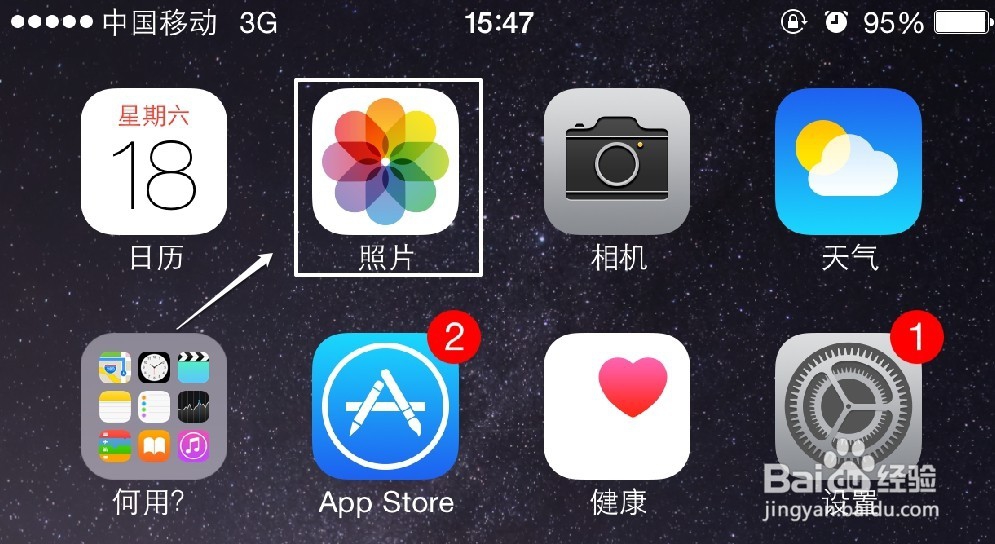刚开始使用苹果iPhone6 Plus手机的时候,有些朋友不清楚怎么截取手机的屏幕,其殂翼瑟擀实截取手机的屏幕也是非常简单的,这里介绍下iPhone6 Plus截屏或荨层吒椋者截图的方法,需要时候可以参考小编的经验操作,截取图片以后,截屏的图片默认保存到手机相册里面,大家可以进行查看。

工具/原料
iPhone6 Plus
iPhone6 Plus怎么截屏/截图
1、当然截取屏幕最快捷的方法,就是同时按下手机的电源键以及手机上的home按钮。这样我们就可以快速的截图,会听到咔嚓的一声说明成功。

2、如果手机桌面有小白点的话,我们直接点击烂瘀佐栾这个小白点就可以操作,如果没有我们可以点击手机设置。开启手机的AssistiveTouch【手势操作】功能。
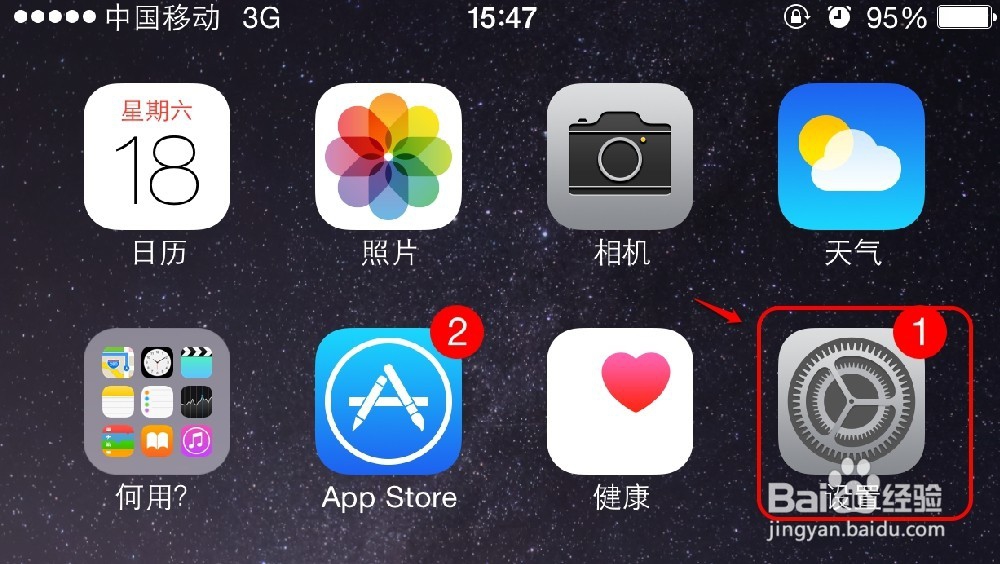
3、打开手机设置以后,我们点击这里的通用打开。
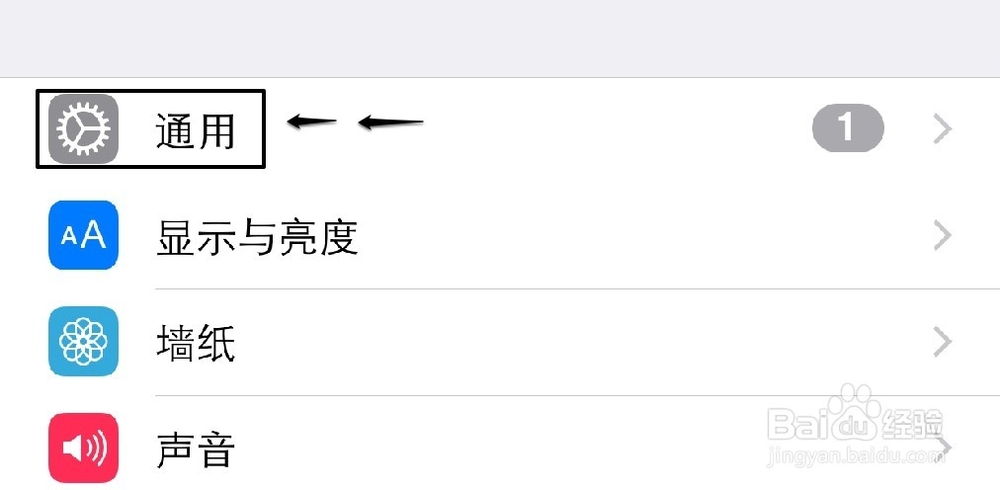
4、在通用界面,点击这里的辅助功能进入。
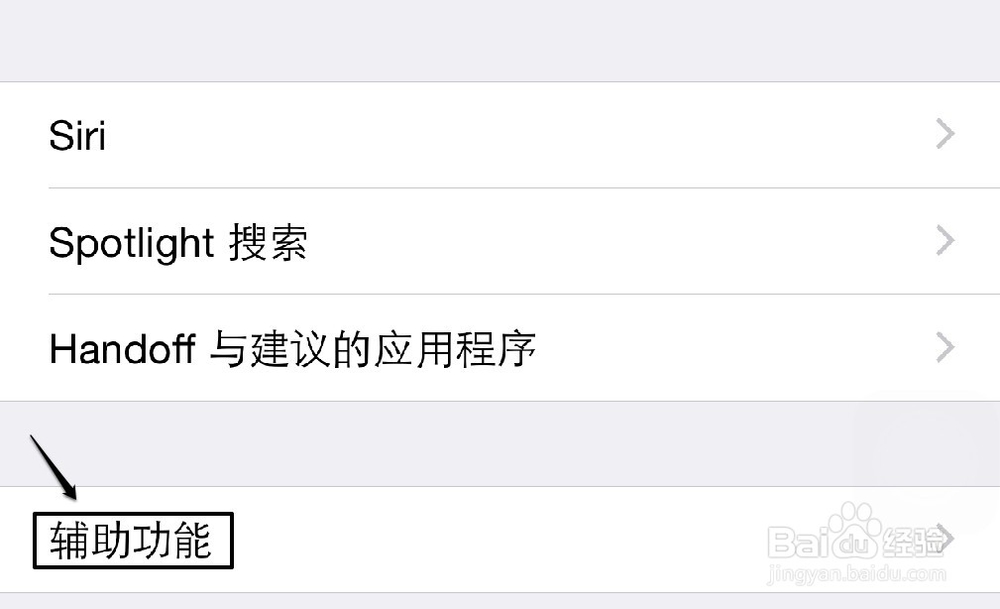
5、辅助功能的互动里面,点击这里的AssistiveTouch【手势操作】进入。
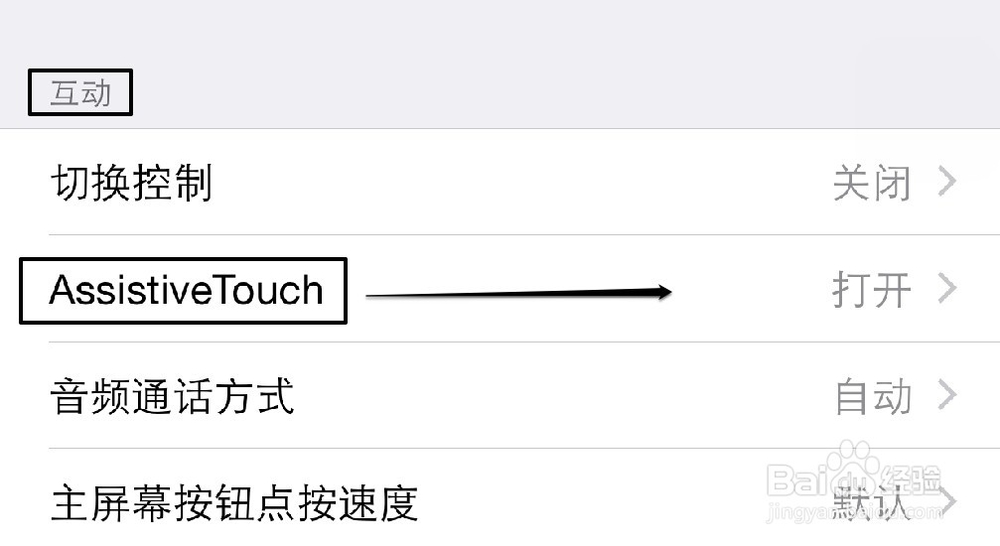
6、AssistiveTouch【手势操作】确保在打开状态,这样手机屏幕才有小白点。
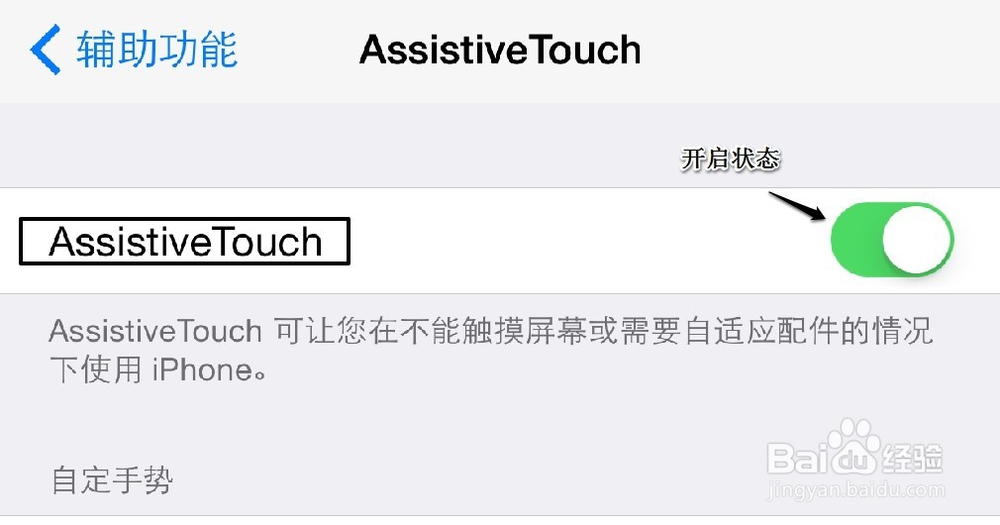
7、现在我们单击手机屏幕上的手势操作小白点,然后界面上选择设备。
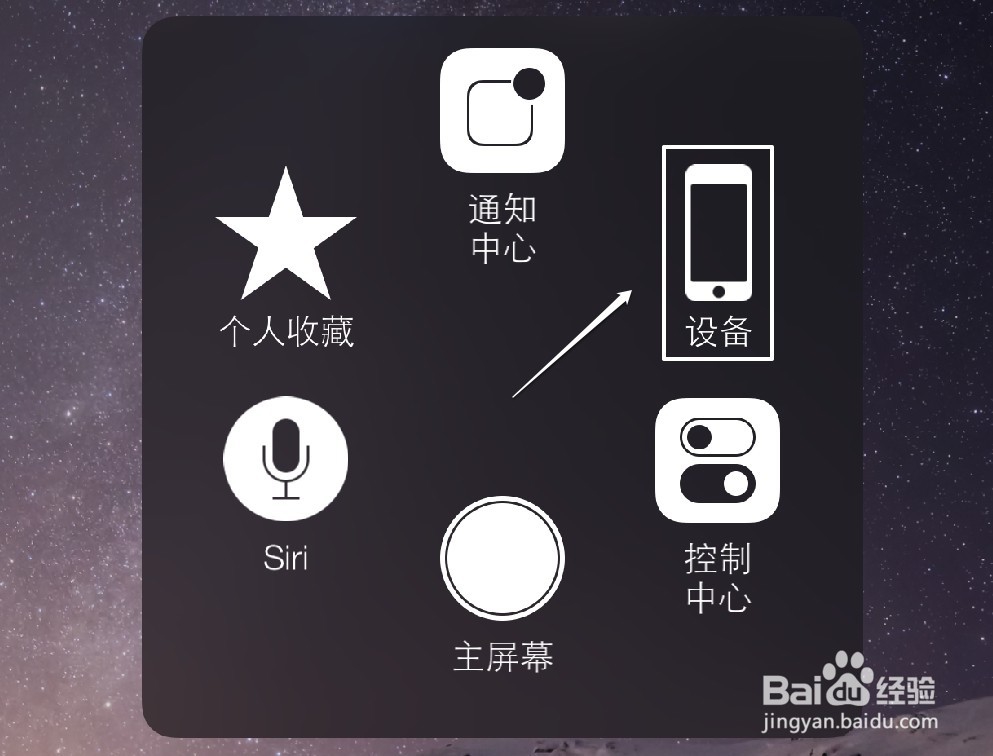
8、这时候出现的屏幕上点击这里的更多的进入。

9、这里选择屏幕快照,这样我们就可以对当前的手机屏幕进行截图。
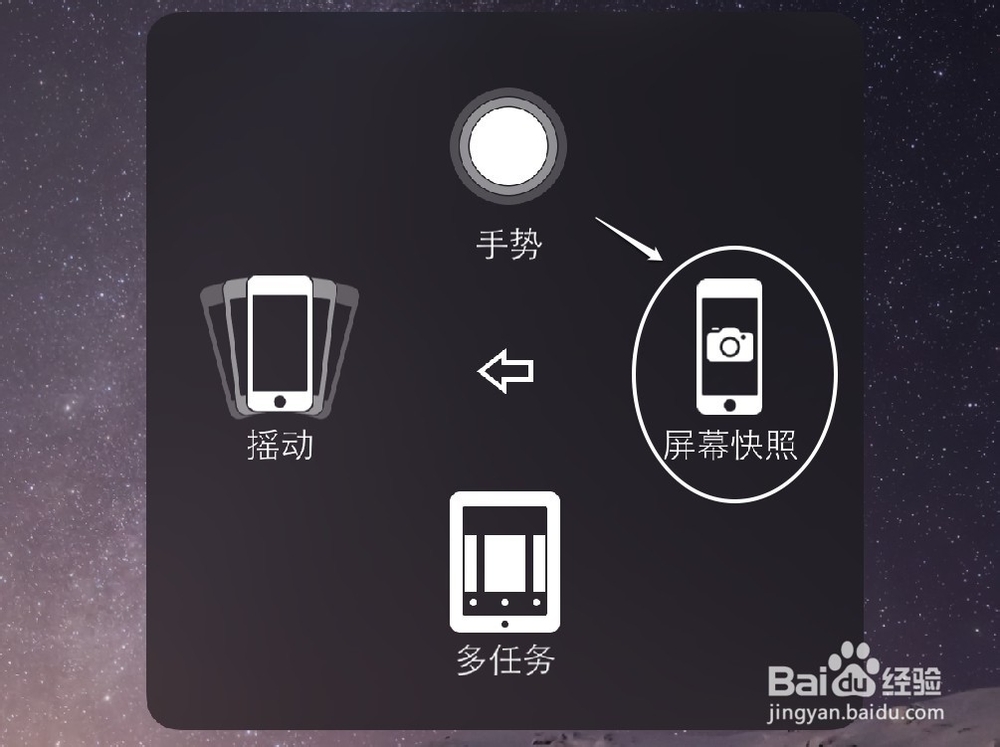
10、现在我们截取的图片就在我们手机的照片中可以进行查看了。